- El significado de Kernel Security Check Failure es que uno o varios archivos fallaron en una verificación de compatibilidad o integridad y debe actualizarlo o reemplazarlo.
- La razón más común de la Código de parada de falla de verificación de seguridad del kernel son los controladores obsoletos cuando actualizó Windows a una nueva versión.
- Puede corregir este error rápidamente utilizando un software de reparación dedicado que resuelva este problema automáticamente.
- El error BSoD de falla de comprobación de seguridad del kernel también se puede solucionar actualizando los controladores con una herramienta especializada.

- Descargar la herramienta de reparación de PC Restoro que viene con tecnologías patentadas (patente disponible aquí).
- Hacer clic Iniciar escaneo para encontrar problemas de Windows que podrían estar causando problemas en la PC.
- Hacer clic Repara todo para solucionar problemas que afectan la seguridad y el rendimiento de su computadora
- Restoro ha sido descargado por 0 lectores este mes.
Si está leyendo este artículo, significa que ha obtenido el error de comprobación de seguridad del kernel. Pantalla azul de muerte (BSoD) error.
Muchos otros usuarios que actualizaron su sistema operativo aWindows 10 ha experimentado este problema. De hecho, la falla de verificación de seguridad del kernel en la instalación de Windows 10 ocurre con más frecuencia de lo que cree.
Afortunadamente para usted, al leer las líneas a continuación, obtendrá una pista de por qué tiene este problema y qué debe hacer para solucionar este BSOD del Kernel de Windows en Windows 10.
La pantalla azul Error de comprobación de seguridad del kernel El error de PC puede ocurrir por varias razones, como problemas de memoria, infecciones por virus, y más.
Sin embargo, la razón más común es que los controladores que estaba usando para la versión anterior de Windows no son compatibles con la nueva versión de Windows.
Como resultado, el sistema operativo le brinda la Error de comprobación de seguridad del kernel mensaje de error seguido del código de error 0x000000139.
En este artículo, explicaremos por qué ocurre este problema y cómo puede solucionarlo.
Hay dos posibilidades para este problema. Puede ingresar a su PC con Windows 10 y, de vez en cuando, aparece el error Kernel Security Check Failure.
La otra posibilidad es que simplemente no pueda iniciar sesión en su sistema operativo y su dispositivo le muestre este mensaje de error cada vez que lo encienda.
El molesto error de comprobación de seguridad del kernel se produce a menudo en las siguientes situaciones:
-
Error de comprobación de seguridad del kernel después de la suspensión
- Este error puede ocurrir después de despertar a su PC de la suspensión.
-
Error de comprobación de seguridad del kernel después de la actualización de RAM
- Los usuarios informan que este mensaje de error a veces ocurre después de insertar una nueva tarjeta RAM.
-
Error de comprobación de seguridad del kernel al jugar juegos
- Si hay algo que los jugadores odian, es que los interrumpan cuando juegan a sus juegos favoritos.
- Si eres un jugador, probablemente ya te hayas encontrado con este error varias veces.
-
Error de comprobación de seguridad del kernel al usar aplicaciones y programas particulares
- Parece que determinadas aplicaciones y programas desencadenan el error de seguridad del kernel con más frecuencia que otros.
¿Cómo soluciono los errores de comprobación de seguridad del kernel en Windows 10?
- Utilice una herramienta de reparación de terceros dedicada
- Habilitar el menú de arranque avanzado heredado
- Actualiza y repara tus controladores automáticamente
- Utilice el Comprobador de archivos del sistema y el diagnóstico de memoria
- Verifique la ranura de memoria
- Revisa tu disco duro
- Actualiza tu PC
- Escanea tu PC
- Verifique su disco para ver si hay errores
- Error de comprobación de seguridad del kernel después del overclock
- Correr Sistema Restaurar
- Ejecutar modo seguro
1. Utilice una herramienta de reparación de terceros dedicada
El error BSoD Error de comprobación de seguridad del kernel no debe tenerse en cuenta, ya que puede deberse a muchos problemas posibles, todos cubiertos en esta guía.
Ejecute un análisis del sistema para descubrir posibles errores

Descarga Restoro
Herramienta de reparación de PC

Hacer clic Iniciar escaneo para encontrar problemas de Windows.

Hacer clic Repara todo para solucionar problemas con tecnologías patentadas.
Ejecute un escaneo de PC con la herramienta de reparación Restoro para encontrar errores que causen problemas de seguridad y ralentizaciones. Una vez que se completa el escaneo, el proceso de reparación reemplazará los archivos dañados con archivos y componentes nuevos de Windows.
Sin embargo, antes de comenzar a ajustar su sistema con una solución más complicada, debe probar una solución dedicada que pueda ayudarlo a resolver este problema automáticamente.

Restoro funciona con una base de datos en línea que cuenta con los archivos de sistema funcionales más recientes para PC con Windows 10, lo que le permite reemplazar fácilmente cualquier elemento que pueda causar un error BSoD.
Este software también puede ayudarlo creando un punto de restauración antes de comenzar las reparaciones, lo que le permite restaurar fácilmente la versión anterior de su sistema si algo sale mal.
Así es como puede corregir errores de registro usando Restoro:
- Descarga e instala Restoro.
- Iniciar la aplicacion.
- Espere a que el software identifique problemas de estabilidad y posibles archivos corruptos.
- prensa Iniciar reparación.
- Reinicie su PC para que todos los cambios surtan efecto.
Tan pronto como se complete el proceso de reparación, su PC debería funcionar sin problemas y no tendrá que preocuparse por los errores de BSoD o los tiempos de respuesta lentos nunca más.
⇒ Obtener Restoro
Descargo de responsabilidad:Este programa debe actualizarse desde la versión gratuita para realizar algunas acciones específicas.
2. Habilitar el menú de arranque avanzado heredado
- Reinicie su computadora e inserte un dispositivo de arranque de Windows 10 en la unidad óptica. Para obtener más información sobre cómo crear un dispositivo de arranque de Windows 10, consulte Este artículo.
- En el mostrado Configuración de Windows cuadro, haga clic en próximo.
- En la página siguiente, haga clic en Repara tu computadora.
- Sobre el Elige una opcion pantalla, haga clic en Solucionar problemas.
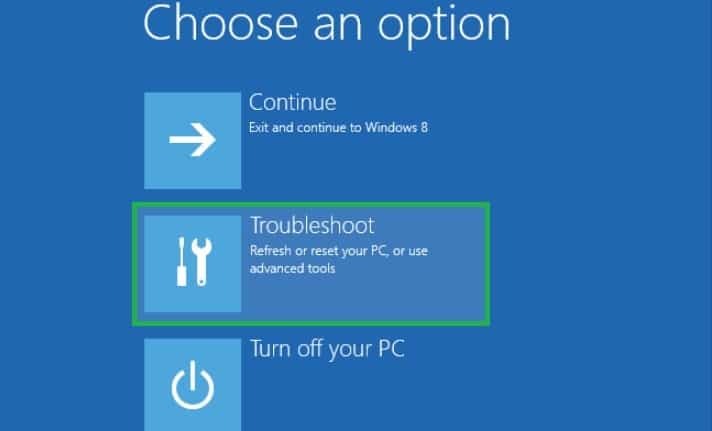
- Haga clic en Opciones avanzadas.
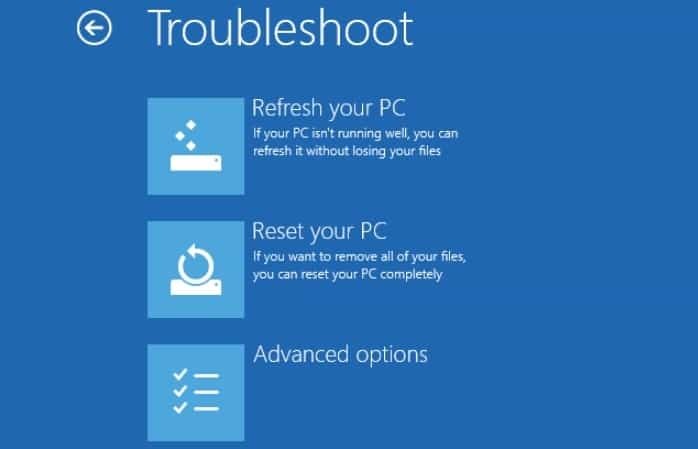
- Ahora seleccione Símbolo del sistema.
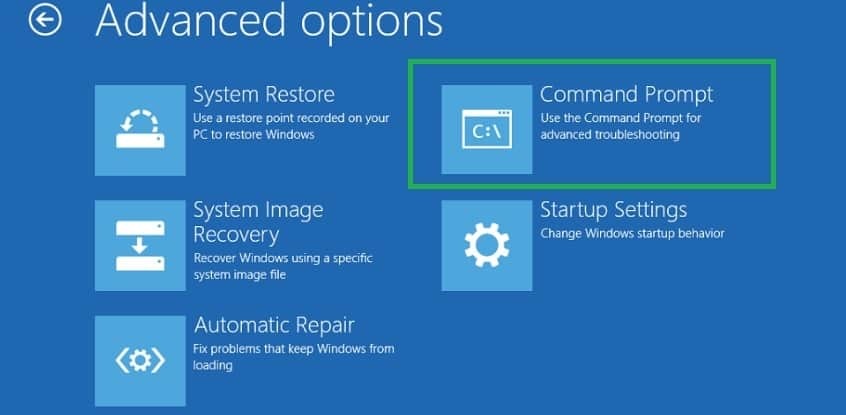
- En la ventana del símbolo del sistema recién abierta, escriba C: y golpea Ingresar.
- Escriba el siguiente comando y presione Entrar para habilitar el menú de inicio avanzado heredado:
BCDEDIT / SET {DEFAULT} BOOTMENUPOLICY LEGACY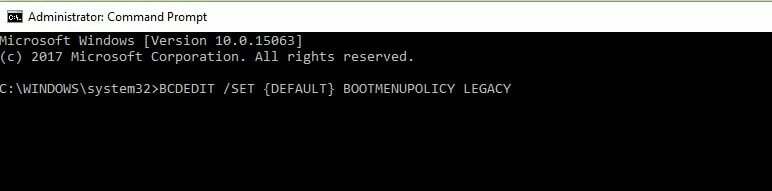
- Una vez que el comando se ejecuta correctamente, escriba EXIT para cerrar el Símbolo del sistema ventana.
- Vuelve al Elige una opcion pantalla, haga clic en Continuar e inicie su computadora normalmente.
Si este método no solucionó el problema de falla de verificación de seguridad del kernel de la pantalla azul, use la solución a continuación.
3. Actualiza y repara tus controladores automáticamente
Todos los errores de BSoD pueden ser causados por controladores dañados o faltantes; actualizarlos o reemplazarlos puede ser la clave para corregir el error de falla de verificación de seguridad del kernel.
Puede hacer este procedimiento manualmente usando Administrador de dispositivos pero eso llevará tiempo y no garantizará resultados perfectos. Es por eso que recomendamos utilizar una solución de terceros dedicada.
⇒Obtener DriverFix
4. Utilice el Comprobador de archivos del sistema y el diagnóstico de memoria
- Si Windows 10 no se inicia correctamente, vaya a Ajustes, Seleccione Inicio avanzado para abrir el Ver opciones de reparación avanzadas menú.
- En la nueva ventana, haga clic con el botón izquierdo o toque Solucionar problemas.
- Ir Opciones avanzadas y haga clic o toque en Configuración de inicio.

- Haga clic izquierdo en el Botón de reinicio ubicado en la parte inferior derecha de la pantalla.
- Su sistema operativo debería arrancar con los requisitos mínimos del sistema.
- Cuando su PC se haya iniciado, mueva el mouse hacia el lado superior derecho de la ventana.
- Haga clic con el botón izquierdo en la función de búsqueda ubicada en el menú y escriba cmd.
- Haga clic en Ejecutar como administrador abrir Símbolo del sistema con plenos privilegios.
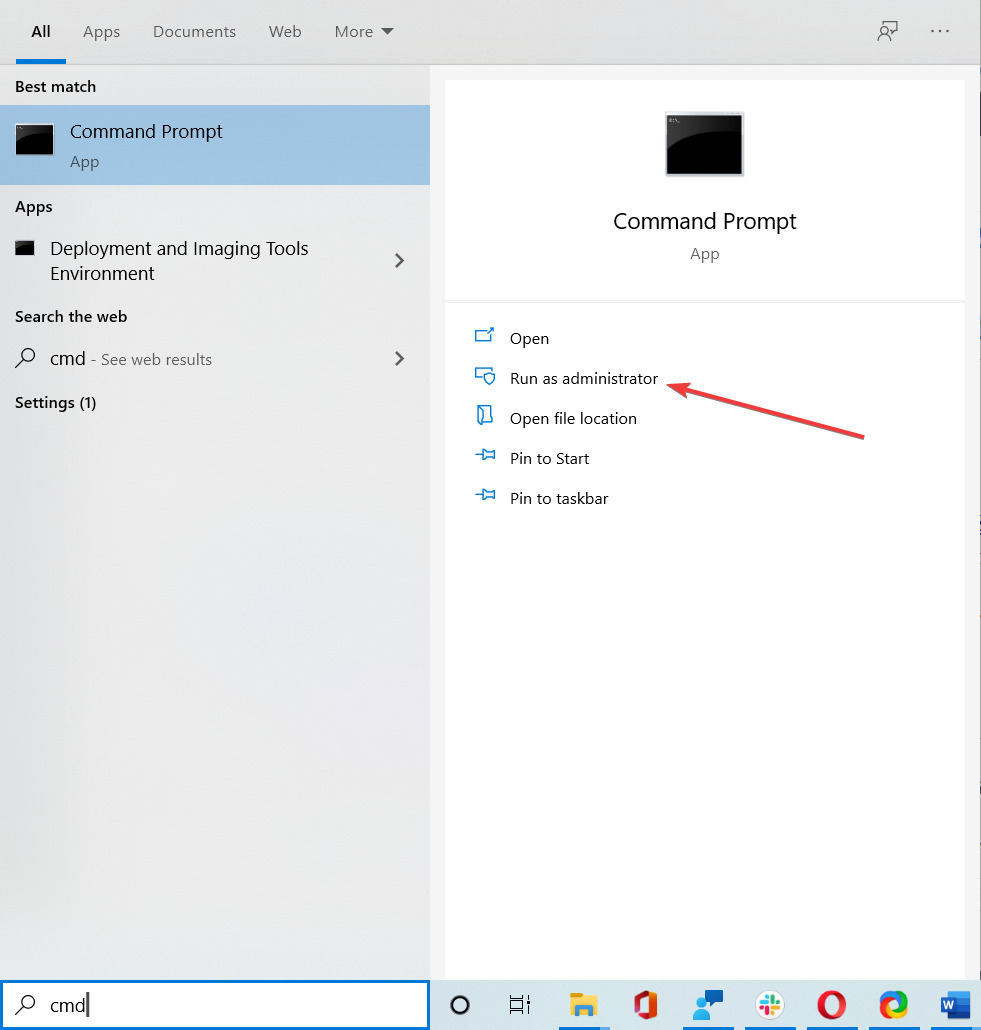
- Escriba el siguiente comando: sfc / scannow y golpea Ingresar.
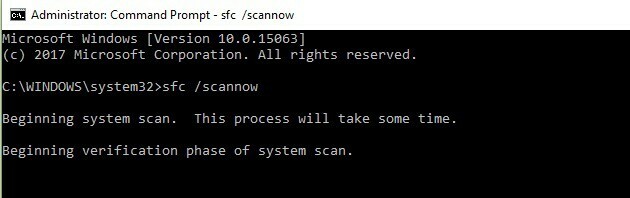
- Espere hasta que se complete el proceso de escaneo. Tipo Salida para cerrar la ventana del símbolo del sistema y presione Ingresar.
- Mueva el cursor del mouse nuevamente hacia el lado superior derecho de la pantalla.
- Vaya a la función de búsqueda.
- En el cuadro de búsqueda, escriba memoriay seleccione Ejecutar como administrador debajo Diagnóstico de memoria de Windows.

- Seleccione Reinicie ahora y compruebe si hay problemas
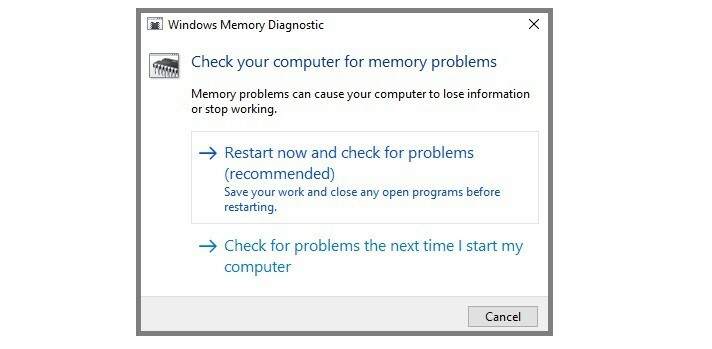
- Después de reiniciar, el sistema operativo verificará automáticamente su RAM y mostrará las posibles razones por las cuales obtiene el error de Pantalla azul de la muerte.
- Reinicie su PC normalmente.
- Compruebe si persiste el error BSOD Error de comprobación de seguridad del kernel.
¿Necesita más información sobre el Comprobador de archivos del sistema? ¡Consulte esta guía completa!
5. Verifique la ranura de memoria

No olvide comprobar la ranura de memoria para asegurarse de que esté colocada correctamente en el enchufe y de que funcione correctamente.
Siempre es una apuesta segura intentar reemplazar la ranura de memoria o cambiar la ranura en la que está conectada a la placa base. Reinicie su PC para ver si el código de detención Kernel Security Check Failure persiste.
6. Revisa tu disco duro

Asegúrese de que su disco duro funcione correctamente. Más específicamente, asegúrese de que esté conectado correctamente a su dispositivo. Si tiene un disco duro de repuesto, intente cambiarlo para ver si se inicia correctamente.
Ahora, si su sistema operativo se inicia y solo le da este error de Kernel de Windows ocasionalmente, continúe con los siguientes pasos a continuación.
Nota del editor: este artículo continúa en la página siguiente con más soluciones para corregir errores BSOD de falla de verificación de seguridad del kernel. Si desea leer más sobre los errores de la pantalla azul de la muerte, echa un vistazo a nuestra colección de guías.
 ¿Sigues teniendo problemas?Arréglelos con esta herramienta:
¿Sigues teniendo problemas?Arréglelos con esta herramienta:
- Descarga esta herramienta de reparación de PC Excelente en TrustPilot.com (la descarga comienza en esta página).
- Hacer clic Iniciar escaneo para encontrar problemas de Windows que podrían estar causando problemas en la PC.
- Hacer clic Repara todo para solucionar problemas con tecnologías patentadas (Descuento exclusivo para nuestros lectores).
Restoro ha sido descargado por 0 lectores este mes.
Preguntas frecuentes
Kernel Security Check Failure no es un virus en sí mismo, es un mensaje de error que Windows 10 muestra en la pantalla cuando ciertos archivos de datos están dañados. La causa principal de la corrupción de datos puede ser infecciones de virus y malware, configuraciones incompatibles, problemas de memoria, cambios incorrectos en el Registro y más.
Error de comprobación de seguridad del kernel después de la suspensión - este error puede ocurrir después de que su PC salga de la suspensión.
Error de comprobación de seguridad del kernel después de la actualización de RAM - los usuarios informan que este mensaje de error a veces ocurre después de insertar una nueva tarjeta RAM.
Los errores de falla del kernel indican que un determinado archivo del sistema no pasó la verificación de compatibilidad o integridad. La forma más rápida de corregir los errores de kernerl es actualizar su sistema operativo e instalar los controladores más recientes.
![[Resuelto] FIX: Error de BSOD de excepción del servicio del sistema en Windows 10](/f/6e438d11a33ef599ddd09bc62cd44e89.jpg?width=300&height=460)

